4 월 업데이트 2024: 우리의 최적화 도구를 사용하여 오류 메시지를 받지 않고 시스템 속도를 늦추십시오. 지금 다운로드 이 링크
- 다운로드 및 설치 여기에 수리 도구.
- 컴퓨터를 스캔하도록 합니다.
- 그러면 도구가 컴퓨터 수리.
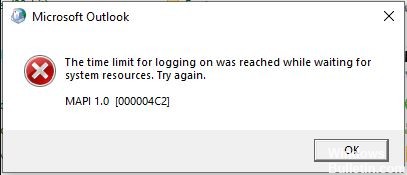
Microsoft Outlook에는 고객과 안전하고 효율적으로 통신하는 데 필요한 모든 기능이 있습니다. 그러나 고품질 Outlook 작업 및 관련 소프트웨어 연결을 촉진하는 다양한 타사 추가 기능을 추가할 수도 있습니다.
Salesforce 추가 기능을 사용하면 Outlook에서 Salesforce를 활용할 수 있습니다. 통합은 완전히 클라우드 기반이며 외부 소프트웨어 설치가 필요하지 않습니다. Outlook에 Salesforce 추가 기능을 추가한 경우 전체 기사를 읽고 로깅 오류를 수정하는 방법을 찾아야 합니다.
Outlook을 열 때마다 다음 오류가 표시됩니다.
시스템 리소스를 기다리는 동안 로그인 시간 초과에 도달했습니다. 다시 시도해 주세요. MAPI 1.0 [000004C2]`
메시지에서 확인을 클릭하면 Outlook이 정지됩니다.
Outlook이 연결 시간 제한에 도달한 이유는 무엇입니까?

- 버퍼 모드: 캐시된 연결 모드에서 Outlook은 사용자 Exchange 데이터의 오프라인 복사본을 저장합니다. Outlook이 Microsoft Exchange 서버에 대해 캐시된 연결 모드를 사용하고 있고 연결 문제가 있는 경우 사용자가 시스템에 연결하지 못할 수 있습니다.
- Outlook이 호환 모드에서 실행 중입니다. 호환성 모드는 현재 운영 체제에서 실행할 수 없는 응용 프로그램을 실행하는 데 사용됩니다. Outlook 버전이 호환 모드에서 실행 중인 경우 이것은 오류 메시지를 일으킬 수 있습니다.
- 변경되지 않은 데이터 파일 손상: Outlook은 여러 파일을 사용하여 일정 등과 같은 전자 메일 계정에 대한 다양한 유형의 데이터를 저장합니다. 이러한 파일을 "데이터 파일"이라고 합니다. 이러한 파일을 "변경되지 않은" 데이터 파일이라고 합니다. Outlook의 계정 모듈과 연결되어 있지는 않지만 사용자가 로그인할 때 문제가 발생할 수 있습니다.
- 손상된 Outlook 탐색 모음 설정 파일: Outlook은 탐색 모음 설정 파일에 사용자 지정 바로 가기를 저장합니다. 이 섹션에 오류나 문제가 있고 Outlook에서 이를 제대로 처리할 수 없는 경우 언급된 오류 메시지가 표시됩니다.
- 충돌하는 응용 프로그램 : 시스템에 Outlook의 정상적인 작동과 충돌하는 응용 프로그램이 있는 경우 Outlook과 충돌하여 오류 메시지가 발생할 수 있습니다.
- 손상되거나 충돌하는 Outlook 추가 기능: Outlook 추가 기능은 Outlook의 기능을 크게 확장하지만 이러한 추가 기능이 손상되었거나 Outlook 작동과 충돌하는 경우 Outlook에 로그인하는 데 문제가 발생할 수 있습니다.
- 손상된 PST 파일: Outlook PST 파일은 통신의 중추이며 이 파일이 손상되면 현재 문제를 포함하여 Outlook에 많은 문제가 발생할 수 있습니다.
- 손상된 Outlook 프로필: 사용자의 Outlook 프로필이 손상된 경우 이 손상으로 인해 현재 Outlook 문제가 발생할 수 있습니다.
- 손상된 Windows 로컬 사용자 프로필: 손상된 사용자 프로필은 Outlook에 연결할 때 문제를 일으킬 수도 있습니다.
- 임시 폴더의 손상/삽입된 내용: 다른 Windows 응용 프로그램과 마찬가지로 Outlook은 Windows Temp 폴더를 사용하여 임시 파일을 저장합니다. 이 폴더의 내용이 손상되었거나 Outlook과 충돌하는 경우 연결 문제가 발생할 수 있습니다.
- 프록시 설정이 잘못 구성됨: 프록시 설정은 클라이언트 컴퓨터가 다른 네트워크 서비스에 대한 간접 네트워크 연결을 사용할 수 있도록 하는 데 사용됩니다. 시스템이 프록시를 사용하여 제대로 구성되지 않은 네트워크에 연결하는 경우 현재 Outlook 오류가 발생할 수 있습니다.
- 네트워크 제한: ISP는 제어를 유지하기 위해 다양한 방법을 사용하지만 이러한 제한으로 인해 Outlook 계정에 대한 액세스가 제한될 수 있습니다.
- 잘못된 네트워크 설정: Outlook은 기본 TCP/IP 네트워크 설정에서 가장 잘 작동합니다. 네트워크 설정이 올바르지 않거나 기본 설정과 다른 경우, Outlook에서 지속적인 오류를 생성할 수 있음.
- 다단계 인증: 다단계 인증은 Microsoft 계정에 대한 추가 보안 계층입니다. 때때로 이 XNUMX단계 인증은 Outlook 통신과 충돌하여 계정 액세스에 문제를 일으킬 수 있습니다.
- 바이러스 백신의 오탐지: Outlook은 Outlook을 가양성으로 표시하고 시스템 리소스 및 모듈에 대한 액세스를 제한하는 Kaspersky와 같은 바이러스 백신 프로그램과 충돌하는 것으로 알려져 있습니다.
- 손상된 MAPI32.dll 파일: Mapi32.dll을 사용하면 Windows에서 다양한 전자 메일 기능을 수행하고 Microsoft Outlook과 같은 전자 메일 프로그램을 실행할 수 있습니다. MAPI32.dll 파일이 손상되면 Outlook의 작동에 부정적인 영향을 줄 수 있습니다.
Outlook에서 "로그온 시간 제한에 도달했습니다" 문제를 해결하는 방법은 무엇입니까?
2024년 XNUMX월 업데이트:
이제 이 도구를 사용하여 파일 손실 및 맬웨어로부터 보호하는 등 PC 문제를 방지할 수 있습니다. 또한 최대 성능을 위해 컴퓨터를 최적화하는 좋은 방법입니다. 이 프로그램은 Windows 시스템에서 발생할 수 있는 일반적인 오류를 쉽게 수정합니다. 손끝에 완벽한 솔루션이 있으면 몇 시간 동안 문제를 해결할 필요가 없습니다.
- 1 단계 : PC 수리 및 최적화 도구 다운로드 (Windows 10, 8, 7, XP, Vista - Microsoft Gold 인증).
- 2 단계 : "스캔 시작"PC 문제를 일으킬 수있는 Windows 레지스트리 문제를 찾으십시오.
- 3 단계 : "모두 고쳐주세요"모든 문제를 해결합니다.
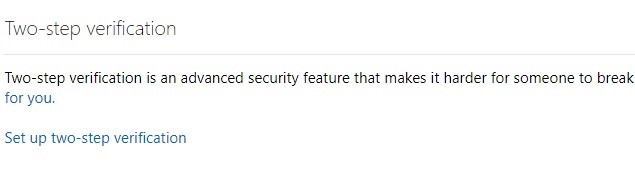
다단계 인증 비활성화
일부 사용자는 문제가 로그인 자격 증명, 즉 다단계 인증에 있다고 의심합니다. 최근에 암호를 변경한 경우 Outlook에서 변경을 허용하지 않을 수 있습니다. 따라서 오류. 다단계 인증을 일시적으로 비활성화하고 개선 사항을 찾는 것이 좋습니다.
- 웹 브라우저에서 여기에서 Microsoft 계정의 보안 섹션으로 이동합니다.
- 이중 인증을 선택합니다.
- XNUMX단계 인증 비활성화를 선택하고 브라우저를 종료합니다.
- Outlook을 다시 사용해 보세요.
Salesforce 추가 기능 다시 설치
Outlook "연결 시간 초과에 도달했습니다" 오류의 가장 일반적인 원인은 Salesforce 추가 기능입니다. 먼저 Dot NET Framework 4가 설치되어 있는지 확인합니다. 또한 새 사용자를 위해 기본 Salesforce 플러그인이 2019년 겨울에 제거될 것임을 기억하십시오. 따라서 대신 성공 도구를 사용해야 합니다.
- 마이크로소프트 아웃룩을 엽니다.
- 파일을 선택하십시오.
- 추가 기능 관리를 엽니다.
- 웹 클라이언트가 열립니다. Salesforce 추가 기능을 제거합니다.
- 먼저 Outlook 데스크톱 클라이언트를 닫고 Salesforce 추가 기능을 다운로드합니다. 공식 애드인 스토어.
- Salesforce 추가 기능을 설치하고 개선 사항을 확인합니다.
안전 모드에서 Outlook 실행
Outlook 로그인 시간 초과 도달 오류의 정확한 원인을 찾으려면 안전 모드에서 Outlook을 실행해 보십시오. 다음 단계에 따라 안전 모드에서 Outlook을 실행할 수 있습니다.
- Outlook 데스크톱 클라이언트가 닫혀 있는지 확인합니다.
- Windows + R 키를 눌러 "실행" 명령 프롬프트를 엽니다.
- 명령 프롬프트에서 outlook.exe/safe를 입력하고 Enter 키를 누릅니다.
- 변경 사항을 확인하십시오.
전문가 팁 : 이 복구 도구는 리포지토리를 검색하고 이러한 방법이 효과가 없는 경우 손상되거나 누락된 파일을 교체합니다. 문제가 시스템 손상으로 인한 대부분의 경우에 잘 작동합니다. 또한 이 도구는 시스템을 최적화하여 성능을 최대화합니다. 그것은에 의해 다운로드 할 수 있습니다 여기를 클릭
자주 묻는 질문
MAPI 오류는 어떻게 수정합니까?
- 컴퓨터를 다시 시작하고 Outlook Express를 시작합니다.
- 도구 메뉴에서 옵션을 클릭하십시오.
- 일반 탭에서 Outlook Express를 기본 MAPI 클라이언트로 설정을 선택 취소하고 적용을 클릭합니다.
- 컴퓨터를 재부팅할 것인지 묻는 메시지가 나타나면 확인을 클릭합니다.
Outlook에서 MAPI 오류를 수정하려면 어떻게 합니까?
- 컴퓨터에서 Microsoft Outlook을 닫습니다.
- 검색 창으로 이동하여 Mapi32.dll을 입력하고 Enter 키를 누릅니다.
- 파일이 있는 폴더로 이동하여 이름을 Mapi32로 바꿉니다. 낡은.
- 이제 `fixmapi.exe'를 입력하고 Enter를 누르십시오.
- 이제 새로운 Mapi32.
"시스템 리소스를 기다리는 동안 로그인 시간 초과에 도달했습니다" 메시지를 수정하려면 어떻게 합니까?
- Windows 로고에서 + R 키를 누릅니다.
- 열리는 창에 다음 명령을 입력하고 Enter 키를 누릅니다.
- 파일을 클릭한 다음 설정을 클릭합니다.
- 추가 기능을 클릭한 다음 COM 추가 기능 관리 옆에 있는 이동 버튼을 클릭합니다.
- Salesforce for Outlook 추가 기능 상자를 선택 취소한 다음 확인을 클릭합니다.
Salesforce for Outlook 플러그인을 받으려면 어떻게 해야 합니까?
- 추가 기능 목록에서 Salesforce를 찾고 활성화 열의 확인란을 선택합니다.
- 약 15-20초 정도 기다린 다음 Microsoft Outlook을 엽니다.
- Salesforce 추가 기능이 Outlook 리본에 표시되어야 합니다.


